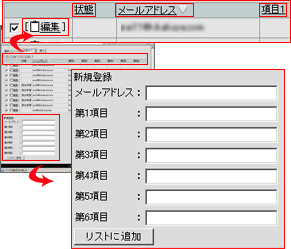 |
 |
■宛先を新規で設定・追加
「新規登録」でメールアドレスや、その他情報(氏名やサービス名等)を入力し、「リストに追加」ボタンをクリックします。
■リストの編集
編集したいアドレスの「編集」をクリックしてください。編集画面に移動します。編集画面では、会員のデータの他、配送状況(送信可能・一時停止・送信解除・送信不可)を切り替えることができます。
■リストから削除
削除したいアドレスのチェックボックスにチェックをし、「選択したメールを削除する」を実行してください。
|

■リストのソート
「状態」「メールアドレス」「項目1〜6」で整列させることができます。状態や設定した項目ごとに同じ情報を固めることができるので、リストから削除する際等、便利です。
■自動置換え
ここで設定した情報は、メール本文中で指定文字を配列することで、自動で項目の情報に置き換えることができます。

| リストでの設定 | メール本文での記述
(全て半角英数でアンダーバー + 大文字 (+ 数字)+ アンダーバー) |
| メールアドレス | _MAILADDRESS_ |
| 項目1(名前等) | _REPLACE1_ |
| 項目2 | _REPLACE2_ |
| 項目3 | _REPLACE3_ |
| 項目4 | _REPLACE4_ |
| 項目5 | _REPLACE5_ |
| 項目6 | _REPLACE6_ |
|
設定例

 |
 |
メールアドレス : taro@comdom.jp
第1項目 : 顧客名
第2項目 : 顧客姓
第3項目 : 最新お買上日
第4項目 : 最新お買上商品名
として、設定したとします。
|
メール本文記述例
DM送信マネージャーのメール本文欄に置換えしたい部分に_REPLACE*_を配置します。



↓↓↓↓↓↓↓↓↓↓

メーラーで受信された実際のメールは指定文字に置き換えられています。
同報メールで、名前やその他独自情報などを顧客ごとに変えたい場合にこのような使い方をします。

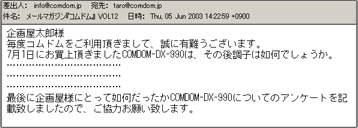
|

